魔法猪一键重装系统win10教程
- 时间:2017年10月17日 15:24:05 来源:魔法猪系统重装大师官网 人气:6066
win10系统是现在非常受欢迎的系统,很多用户想要重装win10系统,重装可以使用U盘、光盘等,如果没有这些也可以用魔法猪一键重装系统,小编给大家介绍一键重装win10系统的方法。
一键重装系统Win10步骤:
1、 在魔法猪官网下载魔法猪一键重装系统软件,官网地址:http://www.mofazhu.com/
2、 打开运行魔法猪一键重装系统软件,打开前先关闭所有的杀毒软件,避免因拦截造成重装过程失败。
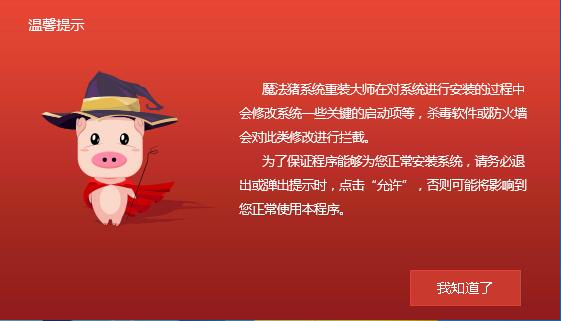
3、 打开软件后默认打开一键装机界面,这里选择系统重装。软件里面还有很多实用的功能,有兴趣可以自己探索下。
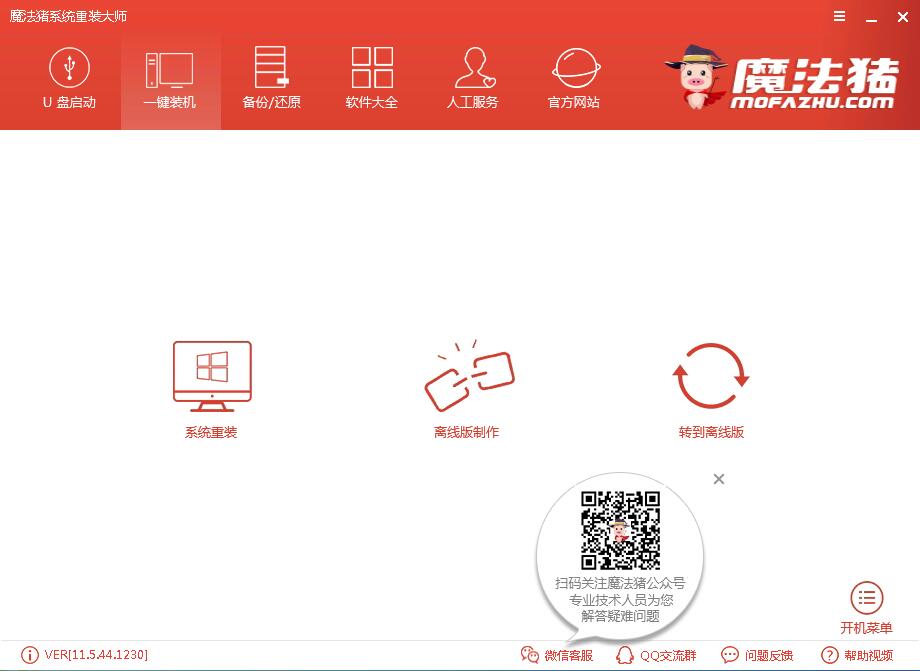
4、 检测电脑的系统及硬件环境,这里可以看到自己电脑的一些信息,点击下一步。
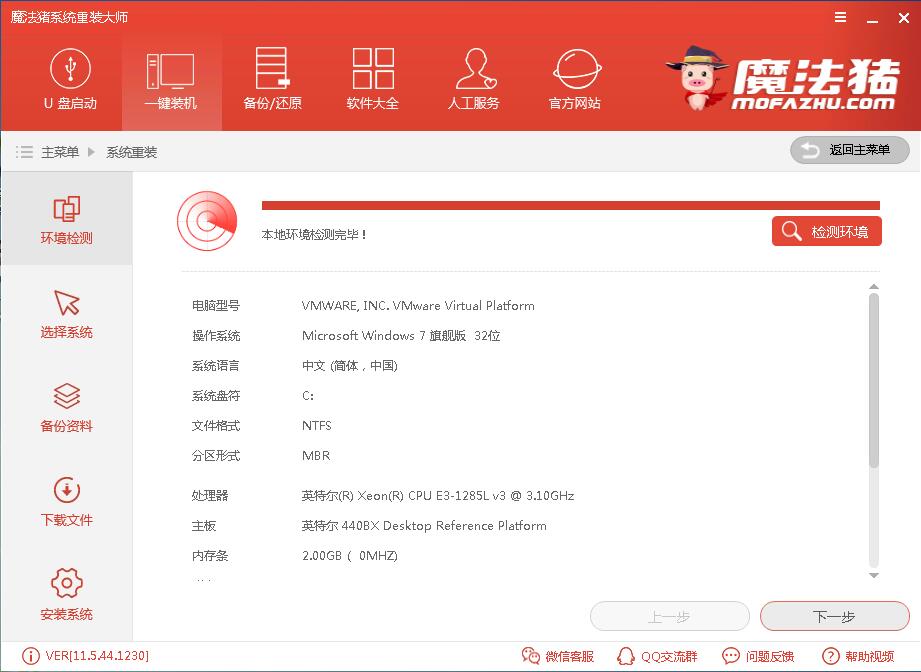
5、 选择系统,你需要重装什么系统就选择什么系统,我们选择Win10系统,点击下一步。

6、 可以选择备份系统盘(C盘)的资料,如果没什么重要的资料建议不备份,以免浪费大量的时间,点击下一步后点击安装系统。
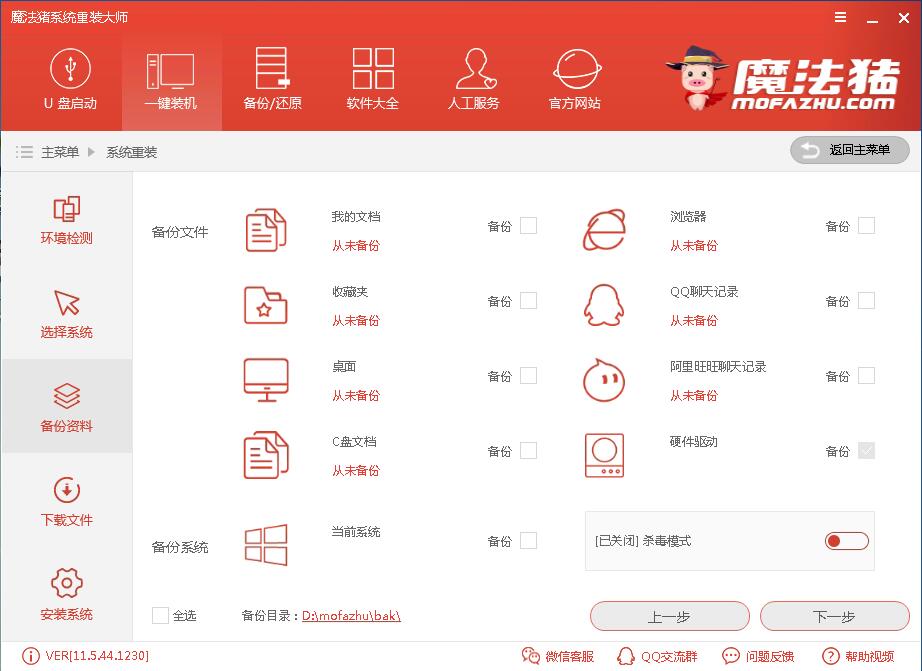
7、 开始下载win10系统镜像文件,耐心等待下载完成即可。

8、 系统下载完成后,小鱼将会校验系统文件MD5值,完成后会自动重启进行系统重装。

9、 重启系统后选择Windows PE 64位开始安装,这一步win8/win10相比于win7与xp系统有些不一样。

10、 之后进入Ghost还原系统过程,这个过程完成后会自动重启电脑
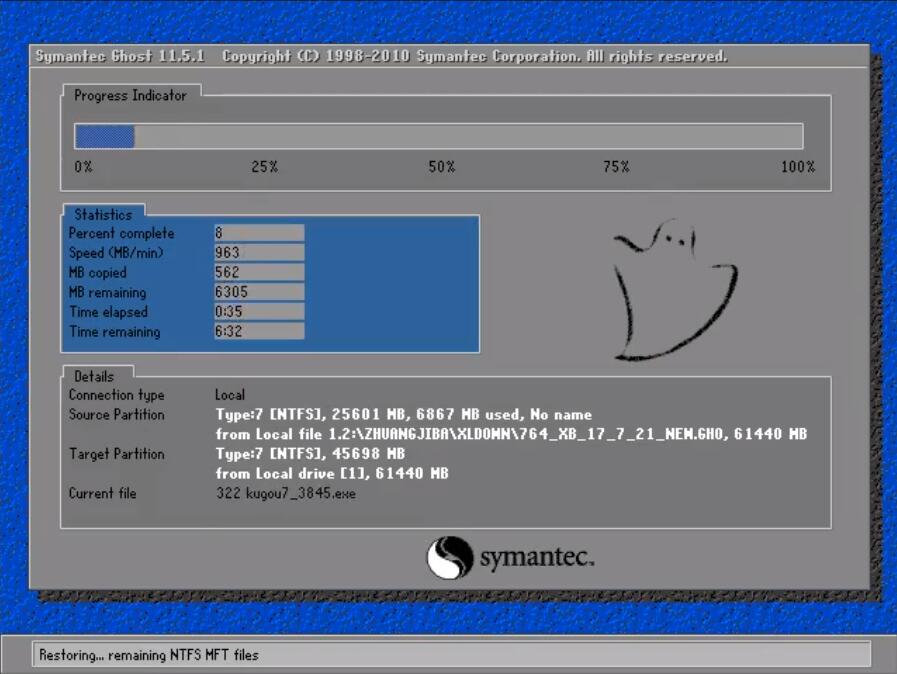
11、 重启后进去系统的部署安装过程,设置系统及安装驱动程序。


一键重装win10系统就是这么简单,全程只需简单的几个操作,win10系统有很多的炫酷的功能,赶紧体验一下吧,如果你重装后需要一些如office之类的软件及激活工具,可以关注我们魔法猪微信公众号获取。
一键重装系统win10,重装win10系统








